Google Chrome浏览器插件权限设置操作指南
来源:chrome官网2025-05-29
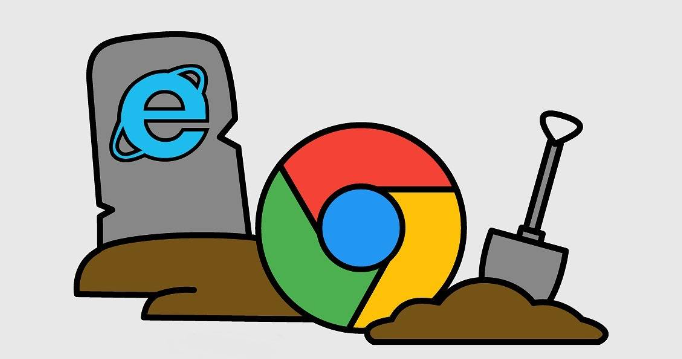
一、进入插件管理页面
1. 打开Chrome浏览器:在电脑桌面上找到Google Chrome浏览器的图标,双击打开它。
2. 访问插件管理:在浏览器右上角,点击三个点组成的菜单图标,在下拉菜单中选择“更多工具”,接着点击“扩展程序”。这样就进入了Chrome浏览器的插件管理页面,这里会显示所有已安装的插件。
二、查看插件权限
1. 逐个查看插件:在插件管理页面中,每个已安装的插件都会有一个对应的区域,显示插件的名称、版本等信息。点击一个插件,就能展开该插件的详细信息,其中包括该插件所拥有的权限。例如,有些插件可能有“读取和更改您在所访问的网站上看到的内容”的权限,这意味着它可以对网页内容进行修改或提取信息。
2. 理解权限含义:常见的插件权限还包括“访问您的位置”,这种权限允许插件获取您的地理位置信息;“访问您在所有网站的数据”,表示插件可以获取您在各个网站上的浏览数据等。了解这些权限的含义有助于判断插件是否需要这些权限来进行其功能,以及是否涉及隐私风险。
三、修改插件权限
1. 调整单个权限:对于某些插件,Chrome提供了单独调整权限的选项。在插件的详细信息页面中,可能会有一个“权限”或“站点权限”的板块。在这里,可以通过勾选或取消勾选相应的权限选项来修改插件的权限。比如,如果一个天气插件不需要获取您的位置信息,就可以取消勾选“访问您的位置”这个权限。
2. 限制插件运行范围:还可以通过设置插件的运行范围来限制其权限。在插件管理页面中,点击插件详情中的“详情”或“高级”选项(不同插件可能显示不同),会看到一个“允许在以下网站运行”的部分。可以在这里添加或删除允许插件运行的网站地址,这样插件就只能在这些指定的网站上发挥作用,从而间接限制了它的权限范围。
四、控制插件的启用和禁用
1. 禁用插件:如果发现某个插件的权限过多或者存在安全隐患,可以选择禁用它。在插件管理页面中,找到要禁用的插件,点击插件右侧的开关按钮,将其从“开启”状态切换到“关闭”状态。禁用后的插件将不再运行,也不会拥有任何权限。
2. 重新启用插件:当需要使用被禁用的插件时,再次进入插件管理页面,点击相应插件右侧的开关按钮,将其切换回“开启”状态即可。重新启用后,插件会按照之前的权限设置运行。
配置谷歌浏览器的开发者模式功能,便于开发者调试和优化网页,提升开发效率和调试体验。
2025-05-29
探讨如何优化Chrome浏览器网页视频加载性能,提升视频播放体验和流畅度。
2025-05-26
分享Chrome浏览器下载安装包断点续传与版本管理策略,保障下载连续稳定并灵活管理版本。
2025-05-28
谷歌浏览器插件优化网页搜索体验,提升搜索准确度和响应速度,帮助用户高效找到信息。
2025-05-28
谷歌浏览器隐私保护模式功能详解,有效保障用户浏览数据的安全与隐私。
2025-05-27
通过Google Chrome优化视频播放过程中的缓存机制,减少延迟时间,提升视频播放流畅度。
2025-05-25
优化Chrome浏览器中的外部资源加载策略,提高资源加载速度,提升网页访问体验。
2025-05-22
本文推荐一系列Chrome浏览器的实用插件,并分享插件的使用体验。这些插件可以帮助用户提升浏览器的功能,优化浏览体验和工作效率。
2025-05-20
介绍Google浏览器下载安装包的传输监控技术,实现数据传输的实时监控,保障传输过程的稳定与安全,减少传输错误。
2025-05-22
谷歌浏览器插件通过智能算法精准拦截广告,提升广告屏蔽效率,保证用户纯净的网页浏览环境。
2025-05-29
教程 指南 问答 专题
如何在Kali Linux上安装Google Chrome浏览器?
2022-05-31
在PC或Mac上加速Google Chrome的10种方法
2022-06-13
Windows10系统安装chrome浏览器教程
2022-08-26
如何在Ubuntu 19.10 Eoan Ermine Linux上安装Google Chrome?
2022-05-31
如何在Windows系统上安装Google Chrome
2024-09-12
谷歌浏览器怎么设置下载pdf
2022-10-27
如何处理 Chrome 中“可能很危险”的下载提示?
2022-05-31
电脑上安装不了谷歌浏览器怎么回事
2023-03-30
如何在 Android TV 上安装谷歌浏览器?
2022-05-31
谷歌浏览器怎么下载b站视频
2023-01-28

